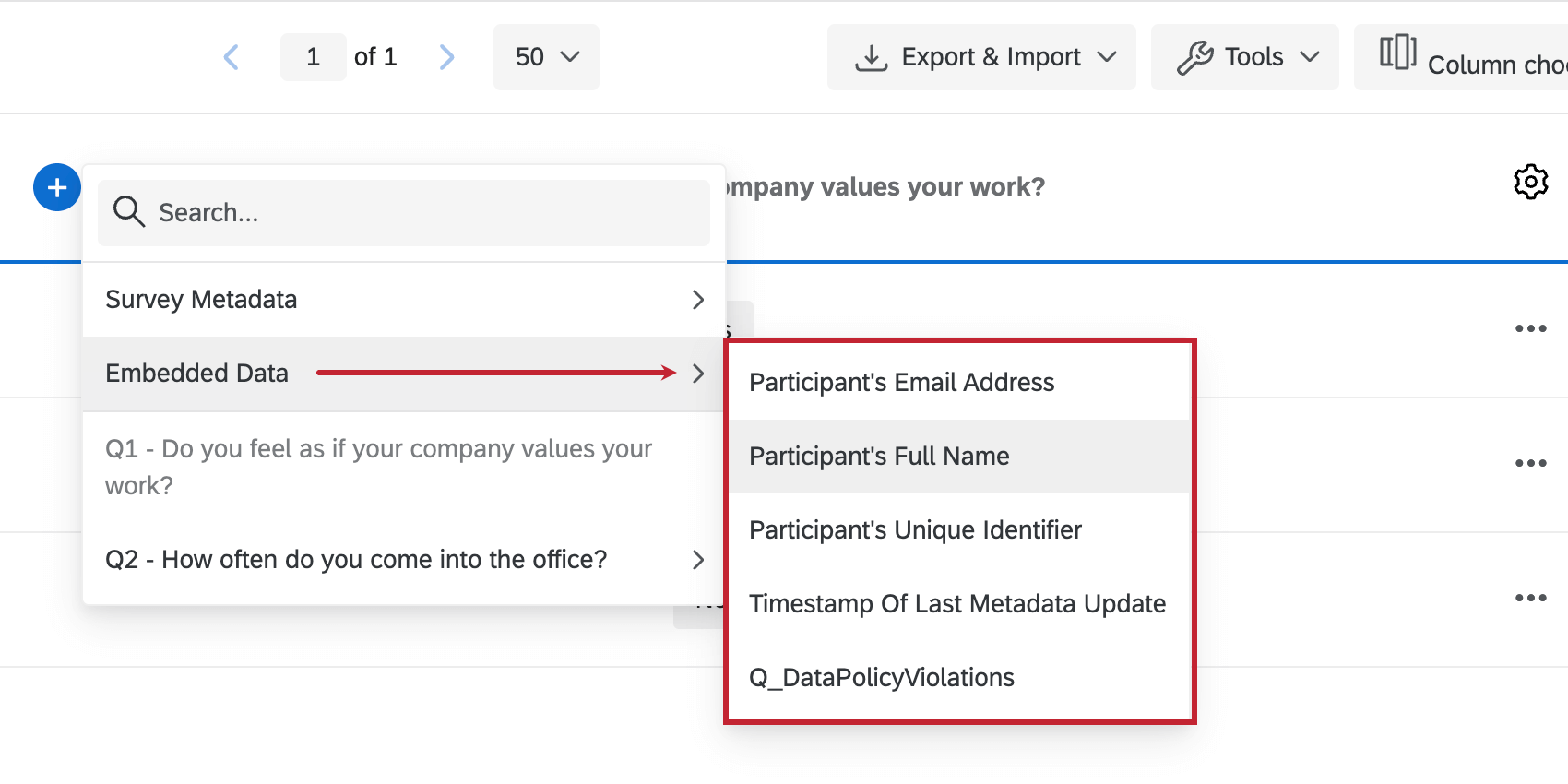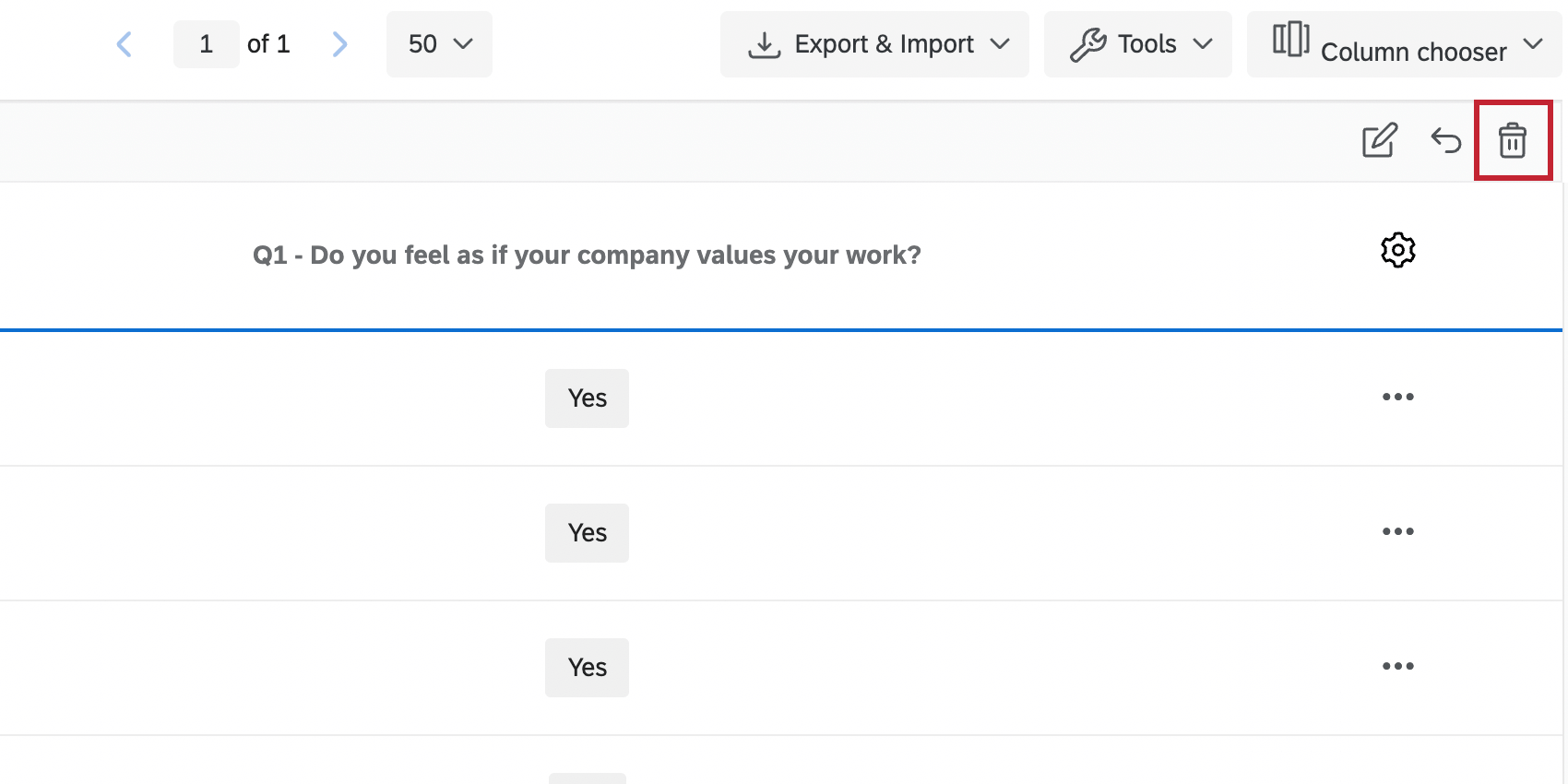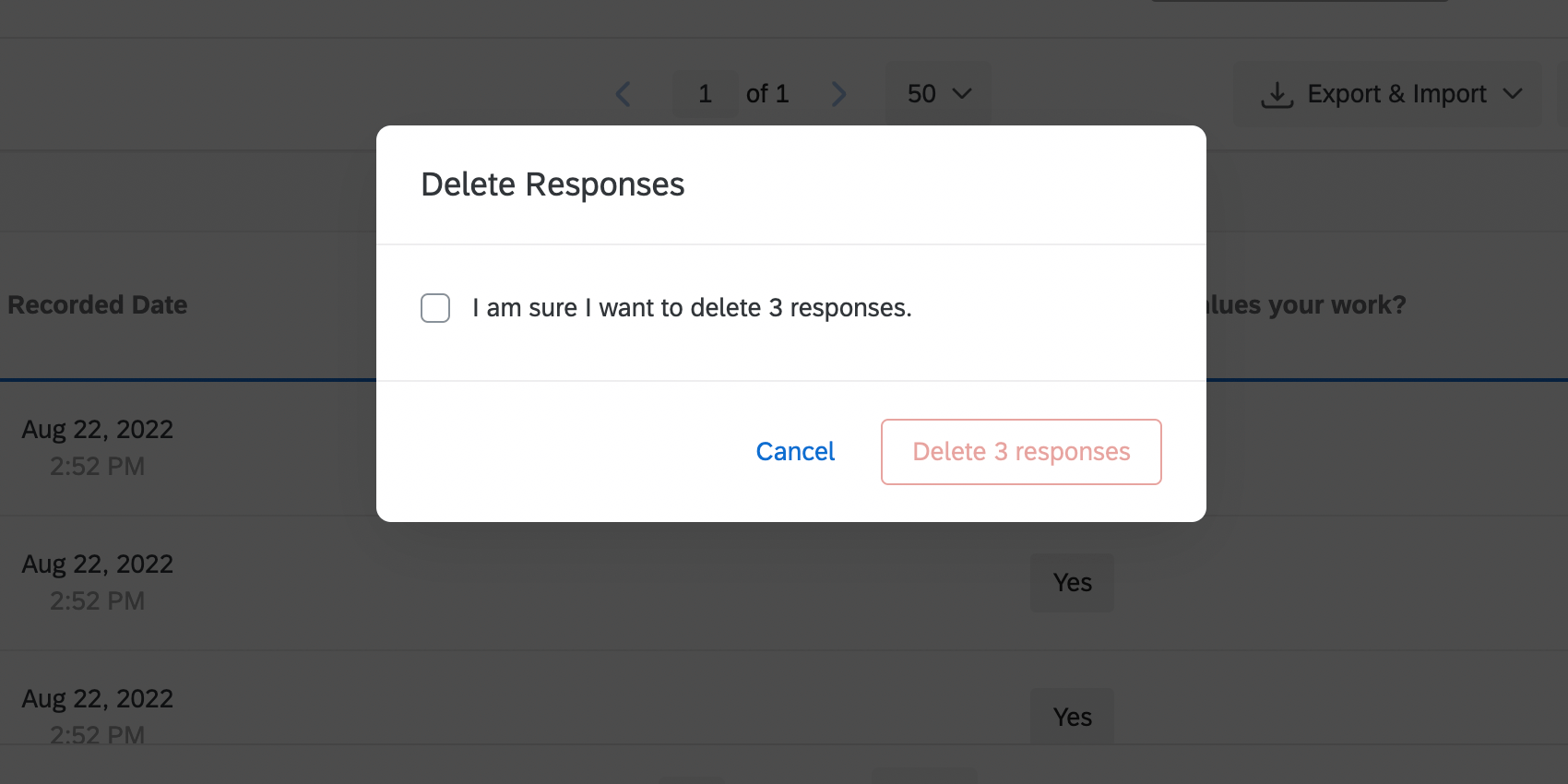Gerenciamento de dados de resposta (EX)
Sobre o gerenciamento dos dados de resposta experiência dos colaboradores, Employee Experience
Depois de coletar respostas, elas são armazenadas na guia Data & Analysis (Dados e análise), onde você pode editá-las, analisá-las, exportá-las e muito mais. Esta página descreve como gerenciar os dados de resposta dos projetos Engagement, Lifecycle, Pulse e Ad Hoc Colaborador Research. Para obter mais detalhes sobre cada um desses tipos de projeto, consulte Tipos de Projetos experiência dos colaboradores, Employee Experience.
Resposta registradas
Respostas registradas incluem qualquer resposta pesquisa que tenha sido 100% preenchida pelo respondente, bem como qualquer respostas incompletas que tenha sido encerrada. Essas respostas, diferentemente das Respostas em andamento, são incluídas nos dados dashboard.
A página Respostas registradas funciona de forma semelhante nos projetos experiência dos colaboradores, Employee Experience e nos projetos pesquisa, exceto pelo fato de que, nos projetos experiência dos colaboradores, Employee Experience, não é necessário se preocupar com o fato de os dados conterem respostas de visualização ou teste, e os painéis substituem os outros recursos de relatório disponíveis na Pesquisa Platform.
Respostas registradas podem ser visualizadas navegando até a guia Data & Analysis e certificando-se de que a opção Recorded Respostas registradas) esteja selecionada à direita.
Filtragem de Respostas
Navegue até a guia Data & Analysis e clique em Add Filtro (Adicionar filtro ) no canto superior esquerdo. Se desejar, você pode até mesmo salvar esses filtros para uso posterior.
A filtragem de respostas nos projetos experiência dos colaboradores, Employee Experience é muito semelhante à filtragem de respostas na Pesquisa Platform, com apenas duas diferenças importantes nos campos pelos quais você pode filtro.
Primeiro, você pode encontrar campos metadados listados em Dados incorporados. Isso inclui o nome completo do participante, o identificador exclusivo, o e-mail e a unidade dos pais.
Em segundo lugar, você não verá uma opção para Informações Contato ou Painel, mas isso ocorre porque as informações contato participante são armazenadas em Dados incorporados.
Escolha de colunas
É possível personalizar os dados que aparecem na página Respostas registradas escolhendo colunas. Isso funciona da mesma forma em projetos pesquisa experiência dos colaboradores, Employee Experience e em projetos de pesquisa.
Ao adicionar e remover colunas para metadados ou informações participante, procure em Embedded Data (Dados incorporados).
Salvando layouts
Depois de terminar de escolher as colunas, você pode salvar esse layout para ficar à vontade para alterar as colunas novamente sem perder configurações que talvez queira reutilizar. Isso funciona exatamente da mesma forma em projetos pesquisa experiência dos colaboradores, Employee Experience e em projetos de pesquisa, portanto, consulte nossa página sobre como salvar layouts para obter mais detalhes.
Navegando pelas páginas da tabela de dados
A navegação nas páginas da Tabela de dados funciona da mesma forma nos projetos pesquisa experiência dos colaboradores, Employee Experience e nos projetos de pesquisa.
Visualização de respostas individuais
A visualização de respostas individuais funciona da mesma forma em projetos pesquisa experiência dos colaboradores, Employee Experience e em projetos de pesquisa. Observe que essas respostas não contêm informações que identifiquem o participante.
Exportação de uma resposta individual para PDF
A exportação de uma resposta individual para PDF funciona da mesma forma em projetos pesquisa experiência dos colaboradores, Employee Experience e em projetos de pesquisa.
Excluir respostas
A exclusão de respostas funciona de forma muito semelhante nos projetos pesquisa experiência dos colaboradores, Employee Experience e nos projetos de pesquisa, com algumas diferenças importantes.
experiência dos colaboradores, Employee Experience não tem funções especializadas de visualização ou pesquisa de teste que gerem dados fictícios. Portanto, quando você exclui dados por tipo, as únicas opções são Dados importados e Todas as Respostas.
Além disso, como projetos do Employe Experience não têm um característica cotas, a única opção oferecida no pop-up final Excluir Respostas é excluir os dados.
Traduzir comentários
O Translate Comments facilita a análise do feedback participante, permitindo que você traduza respostas em texto. É um característica disponível apenas para aqueles com o Advanced Text iQ e funciona da mesma forma em pesquisas Qualtrics padrão e em projetos experiência dos colaboradores, Employee Experience.
Edição de Respostas
A edição de respostas é um característica que permite que você edite seus dados diretamente na guia Dados. Funciona de forma muito semelhante em projetos pesquisa experiência dos colaboradores, Employee Experience e em projetos de pesquisa, com todas as alterações sendo refletidas nos dados dashboard (fontes primárias e secundárias).
No entanto, observe que você não pode editar diretamente os campos metadados nos dados do experiência dos colaboradores, Employee Experience. A única exceção a essa regra são os projetos de ciclo de vida, que permitem edições diretas metadados em respostas registradas.
Criação de novos campos
No Qualtrics, é possível criar novos campos que adicionam informações às respostas depois que elas já foram registradas. Esses campos podem ser mapeados para painéis e aparecer nos dados Dashboard como dados derivados.
Você pode criar três tipos diferentes de variáveis: manual, em bloco e de fórmula. Essas variáveis funcionam da mesma forma em projetos pesquisa experiência dos colaboradores, Employee Experience e em projetos de pesquisa. Consulte as páginas vinculadas para obter mais informações sobre cada tipo de variável. Consulte também a página Editando variáveis personalizadas para obter informações sobre como editar variáveis personalizadas.
Stats iQ para EX
Stats iQ pode ser usado para realizar análises estatísticas poderosas dos resultados seus colaborador. Para começar a usar o Stats iQ, clique em Stats iQ na guia Data & amp; Analysis (Dados e análise ). Observe que as análises feitas no Stats iQ não podem ser mapeadas em painéis.
Abaixo está uma lista de páginas para você começar a usar o Stats iQ. Embora alguns dos casos de uso e exemplos possam não ser aplicáveis aos projetos de engajamento, a funcionalidade principal é a mesma.